Tùy chỉnh con trỏ chuột với những hình ảnh ngộ nghĩnh và độc đáo
Việc thay đổi những thiết lập mặc định của Windows, chẳng hạn như con trỏ chuột, sẽ giúp bạn cảm thấy thú vị hơn khi sử dụng máy tính. Thay vì con trỏ chuột truyền thống, bạn có thể lựa chọn những thiết kế dễ thương, phù hợp với phong cách cá nhân, từ đó tạo thêm hứng khởi trong công việc và học tập.
Bước 1: Truy cập Control Panel và nhấp chọn mục Mouse.
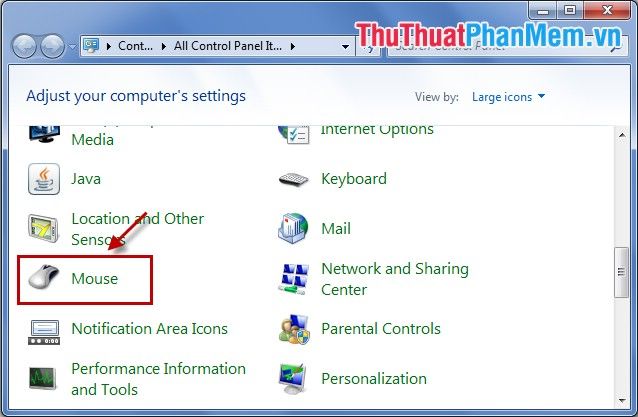
Bước 2: Lựa chọn kiểu con trỏ chuột mà bạn yêu thích.
Trong cửa sổ Mouse Properties, chọn tab Pointers để tùy chỉnh kiểu con trỏ chuột trong mục Customize. Nếu muốn thêm tùy chọn, nhấn Browse và dẫn đến thư mục C:\Windows\Cursors.
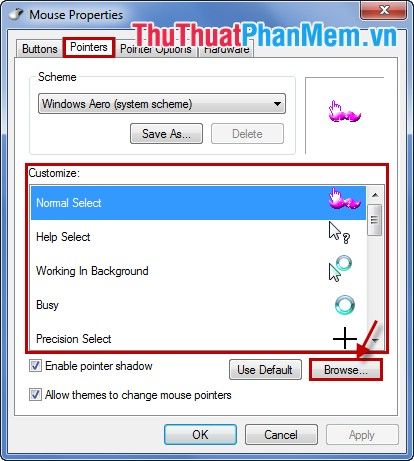
Thư mục Cursors cung cấp nhiều kiểu con trỏ chuột đa dạng, giúp bạn thoải mái lựa chọn theo sở thích cá nhân.
Nếu những mẫu con trỏ sẵn có vẫn chưa đủ độc đáo, bạn có thể truy cập trang web http://www.totallyfreecursors.com/ để khám phá và tải về những thiết kế con trỏ chuột ngộ nghĩnh, phù hợp với phong cách của mình.
Sau khi tải về, nhấn Browse để dẫn đến thư mục lưu trữ con trỏ chuột, chọn file mong muốn và nhấn Open để áp dụng.
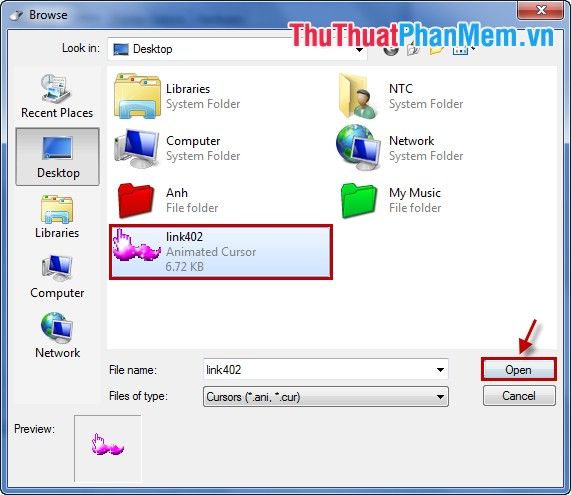
Bước 3: Sau khi hoàn thành việc lựa chọn, nhấn Apply để áp dụng thay đổi và OK để đóng cửa sổ cài đặt.
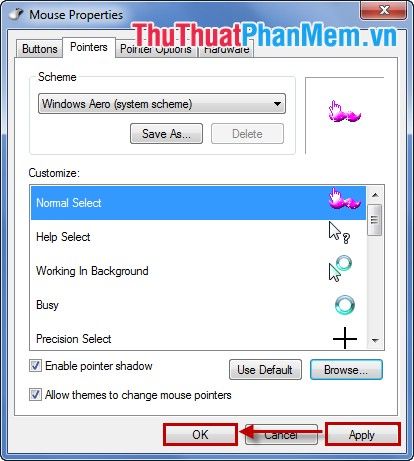
Giờ đây, bạn đã sở hữu một con trỏ chuột độc đáo, phản ánh đúng phong cách cá nhân. Nếu muốn thay đổi sang một thiết kế khác, hãy lặp lại các bước trên. Để trở về con trỏ mặc định, chỉ cần chọn Use Default.
Có thể bạn quan tâm

7 Địa chỉ bán máy tính, laptop uy tín nhất tại Đồng Tháp

Top 4 Salon phục hồi tóc uy tín tại quận Thanh Xuân, Hà Nội

Những mẫu xăm chữ ở đùi đẹp nhất, mang đến phong cách độc đáo và ấn tượng

Top 6 Trung tâm dạy múa hàng đầu tại TPHCM

Top 13 Homestay đẹp và lý tưởng tại Ninh Bình


